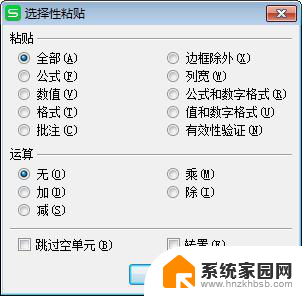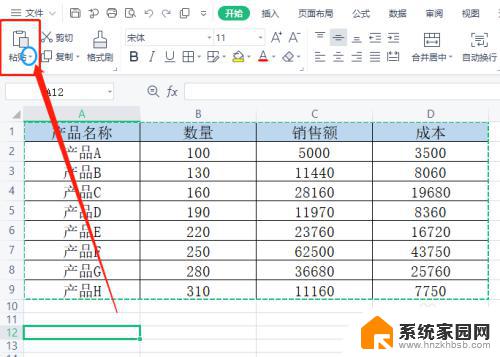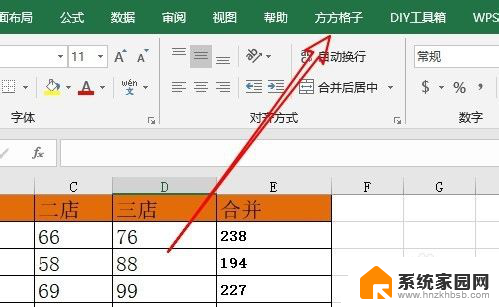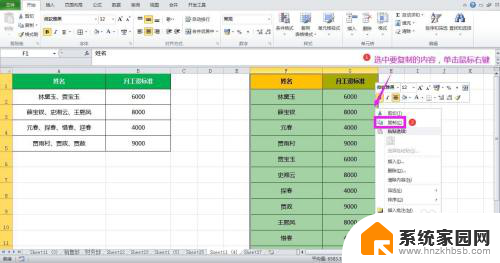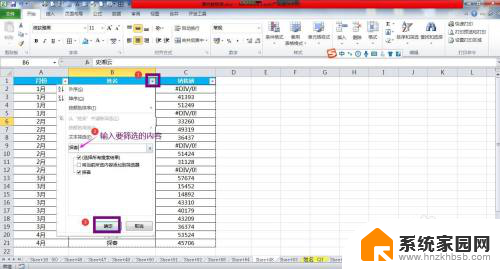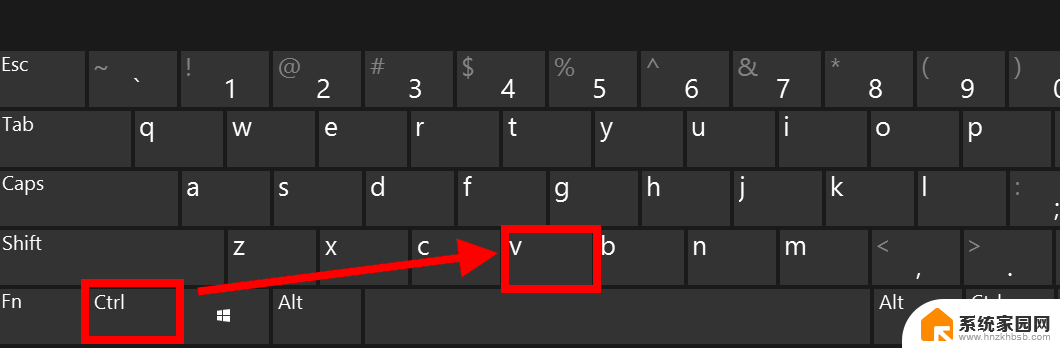复制粘贴时不覆盖已有的单元格快捷键 EXCEL批量粘贴数据时如何防止空格覆盖原内容
当我们在使用Excel进行大量数据的复制粘贴时,经常会遇到一个问题:原有的单元格内容被新粘贴的数据覆盖,这种情况下,我们需要寻找一种方法,能够在复制粘贴时避免覆盖已有的单元格内容。实际上Excel提供了一种快捷键,可以帮助我们实现这一目标。只需要按住Ctrl键,并在选定的单元格范围内进行粘贴,Excel会自动将新数据插入到原有数据的后面,而不会覆盖原有内容。这个快捷键在处理大量数据时非常实用,能够提高我们的工作效率。
方法如下:
1.下图为原始表格,需达到的效果就是将调整薪资一次性批量粘贴到月薪栏里面。不调整的数据保持不变。如下图:
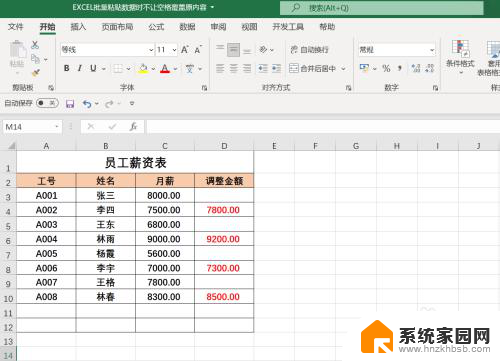
2.操作步骤:鼠标选中表格区域D3:D10右击弹出对话框选择“复制”,或者直接按快捷键"CTRL+C"亦可。如下图:

3.操作步骤:鼠标选中C3单元格右击弹出对话框,点击“选择性粘贴”进入下一步。如下图:
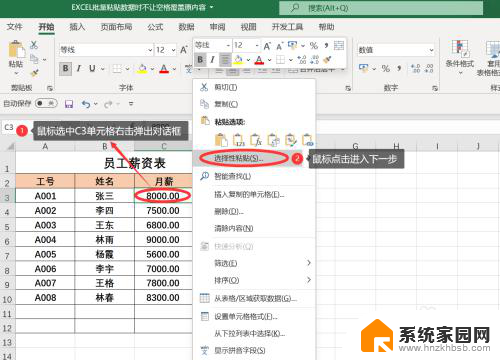
4.操作步骤:对话框中选择“跳过空单元格”后点击“确定”关闭完成。如下图:
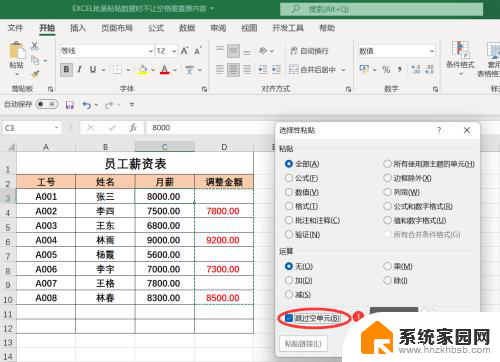
5.此时D列调整金额的单元格数字已批量粘贴到C列对应的单元格中,如不想保留D列数字内容删除即可。如下图:
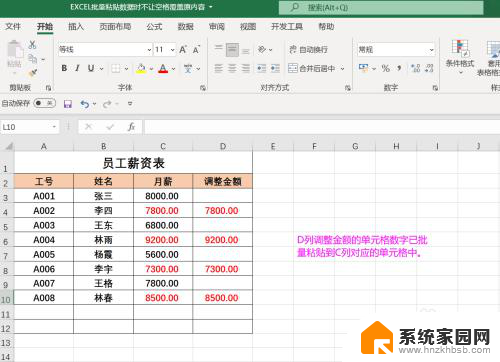
以上是复制粘贴时不覆盖已有的单元格快捷键的全部内容,如果你遇到同样的情况,请参考我的方法来处理,希望对大家有所帮助。